Aprenda a reemplazar los certificados de IdP con el fin de prevenir interrupciones en el servicio.
Descripción general
Cuando un certificado de seguridad está próximo a caducar, es posible que se deshabilite su configuración de SAML de Smartsheet.
Smartsheet envía un correo electrónico de forma automática a los Administradores del sistema del plan 45 y 5 días antes de la fecha de caducidad del certificado. Para evitar la interrupción del servicio, debe asegurarse de que los certificados de seguridad del proveedor de identidades (IdP) sean válidos y estén actualizados.
Según el IdP, el certificado puede quedar desactivado con una antelación máxima de 30 días.
Requisitos previos
- Para poder reemplazar su certificado de IdP próximo a vencer y completar el proceso de transferencia que se describe en este artículo, necesita que el IdP genere un certificado nuevo.
- Si está usando la misma EntityID que en otro plan de Smartsheet, es posible que no vea la opción de edición y no pueda editar los metadatos. Solicítele al administrador del sistema del otro plan de Smartsheet que siga los pasos que se indican en este artículo para actualizar los metadatos correspondientes a todas las personas que la estén usando.
- Si necesita saber quién es el administrador del sistema del otro plan, consulte con su equipo de TI.
- Si ellos no pueden ayudar, contacte al Soporte de Smartsheet.
Para reemplazar un certificado de IdP vencido
La actualización puede demorar hasta 10 minutos en hacerse efectiva.
- En el Centro de administración, seleccione el ícono Menú en la esquina superior izquierda.
- Vaya a la pestaña Configuración > Autenticación.
- Seleccione Administrar opciones de SSO federado.
En el formulario Autenticación, seleccione Editar configuración.
Brandfolder Image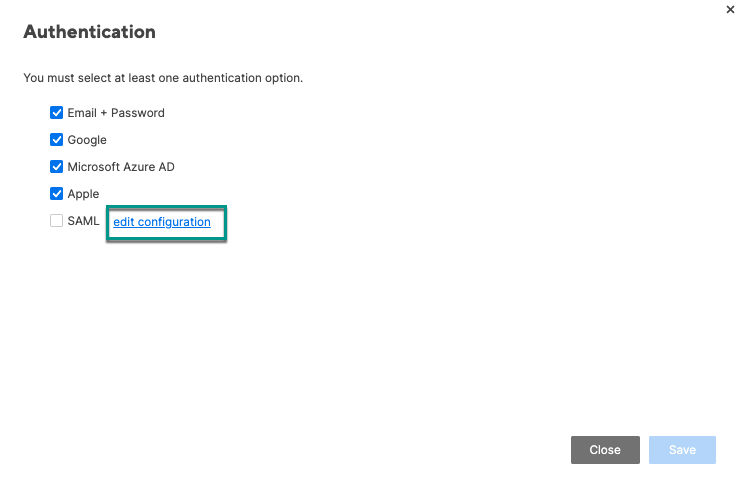
- En el formulario Administración de SAML , seleccione Editar en el IdP próximo a vencer.
En el formulario Editar IdP , seleccione el botón Editar junto a los metadatos del IdP.
Brandfolder Image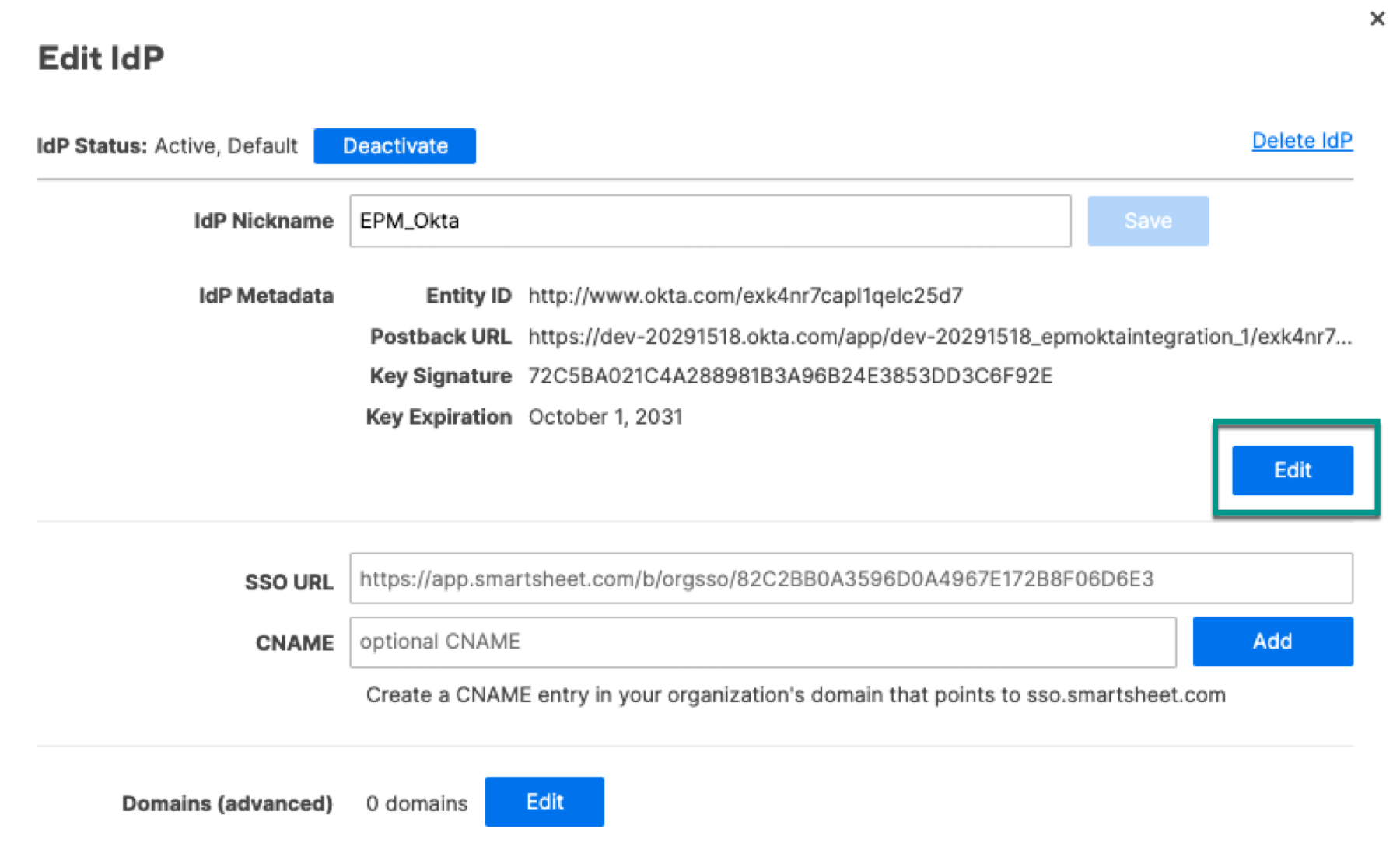
- Actualice los metadatos con la información de su certificado de seguridad nuevo y seleccione Guardar.